Annuncio pubblicitario
 Tutti abbiamo le applicazioni preferite che usiamo sempre. La domanda è: cosa dovremmo fare quando utilizziamo un altro computer in cui tali applicazioni non sono installate?
Tutti abbiamo le applicazioni preferite che usiamo sempre. La domanda è: cosa dovremmo fare quando utilizziamo un altro computer in cui tali applicazioni non sono installate?
La scelta è quella di utilizzare le alternative disponibili, installare le nostre app preferite (se possibile) o attendere fino a quando non possiamo usare il nostro computer a casa. Inoltre, per quanto riguarda i tempi in cui dobbiamo reinstallare il nostro sistema operativo preferito? Cosa succederà alle nostre app preferite allora? Dobbiamo reinstallarli uno per uno.
Sarebbe bello se potessimo mettere tutto in uno app portatile, quindi tali app saranno sempre disponibili ogni volta che ne avremo bisogno, in qualsiasi scenario possibile. Gli utenti Mac non hanno alcun problema con questo particolare problema perché praticamente tutte le app Mac sono portatili. Ma le cose funzionano diversamente nel mondo Windows. Fortunatamente, c'è un creatore di applicazioni portatili chiamato Cameyo.
Virtualizzazione dell'applicazione
Cameyo si chiama "Virtualizzazione dell'applicazione"E ciò che fa è trasformare le normali applicazioni (o gruppi di applicazioni) di Windows in un pacchetto eseguibile indipendente che può essere eseguito da qualsiasi macchina Windows. In altre parole, un'applicazione portatile.
Per poterlo fare, Cameyo richiede a te, l'utente, di eseguire il vero processo di installazione dell'applicazione che desideri trasformare in un'app portatile. Cameyo raccoglierà i dati dall'installazione per conoscere i componenti richiesti per creare l'app portatile.
Ma prima di installare altre app, devi prima installare Cameyo.
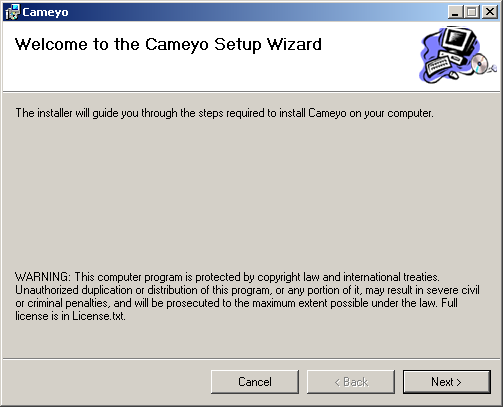
Quindi apri Cameyo e vedrai due opzioni: “Cattura installazione" e "Modifica pacchetto esistente“. Scegli la prima per creare un'app portatile. Se l'hai già fatto in precedenza, avrai l'elenco delle tue app portatili nel riquadro a destra e puoi utilizzare "Modifica pacchetto esistente"Per modificarli.
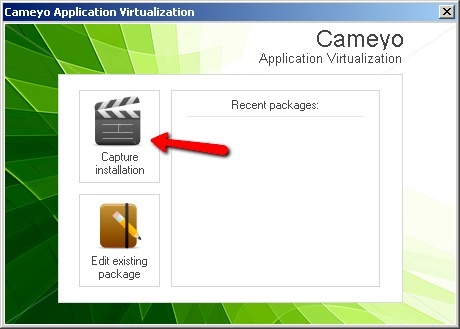
Cameyo scatterà un'istantanea del tuo sistema prima dell'installazione dell'app che sarà presto portatile. Questo processo potrebbe richiedere del tempo a seconda di quanto sia "disordinato" il sistema e di quanto sia potente l'hardware.
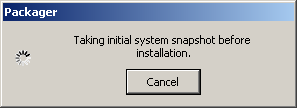
Dopo l'istantanea preliminare, Cameyo ti darà il segnale sicuro per procedere con l'installazione dell'app.
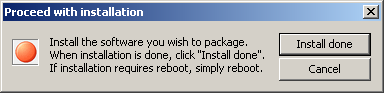
Installa l'applicazione o le applicazioni che desideri trasformare in un'app portatile. Ad esempio, ho usato uno dei miei giochi preferiti: Fisica dei pastelli.
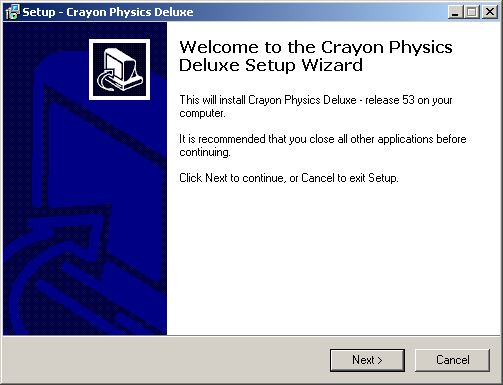
Quindi dopo l'installazione, torna al piccolo "Procedere con l'installazione"E fare clic sulla"Installazione eseguita". Ma se vuoi creare un pacchetto composto da più applicazioni, dovresti andare e installare altre app prima di fare clic su quel pulsante.
Cameyo farà un'altra istantanea del tuo sistema. Si prega di essere avvisati però che questo sarà più lungo del primo - molto più lungo. Durante il mio esperimento, ci è voluto così tanto tempo che ho pensato che il processo fosse un fallimento. Ho riavviato tutto solo per scoprire che questo "processo di snapshot veloce" era normale.
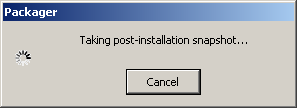
Questo cosiddetto "Snapshot post installazione"Verrà confrontato con la prima istantanea eseguita prima dell'installazione e il confronto verrà analizzato per individuare le differenze nel sistema. Secondo la logica, queste differenze sono i componenti richiesti necessari per eseguire l'applicazione. Cameyo li metterà insieme con il "vero" eseguibile dell'app e costruirà un'app portatile standalone.
Ecco perché è consigliabile chiudere tutte le applicazioni in esecuzione e interrompere tutte le altre attività sul computer prima di procedere con il processo di creazione di app portatili in modo che le modifiche rilevate nelle istantanee provengano esclusivamente dal processo di installazione di Apps.
Costruire il portatile
Dopo la lunga attesa, Cameyo continuerà con il processo di costruzione. Il "Eseguibile principale”Apparirà la finestra. Dovrai modificare / confermare diverse cose prima di fare clic su "ok": Il nome dell'app (portatile), la posizione in cui salvare l'app e quale eseguibile è l'exe principale da eseguire ogni volta che questo pacchetto viene aperto.
Dall'esempio seguente, quello che dovremmo scegliere come exe principale è "launcher.exe“.

Fai clic su "ok"E Cameyo inizierà a creare la tua app portatile.
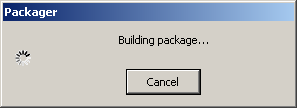
Avrai il "Successo"Finestra in seguito, insieme al riepilogo della posizione salvata.
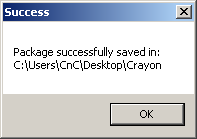
Congratulazioni! Hai appena creato la tua app portatile. Eseguire il backup della cartella da utilizzare in seguito e / o copiarla su un'unità USB se si desidera eseguire l'app su un altro sistema Windows.
Dopo aver giocato per un po 'con il creatore di applicazioni portatili Cameyo, posso dire che c'è ancora ampio margine di miglioramento, soprattutto nel reparto snapshot. Il mio esperimento è stato un successo, ma alcuni dei miei amici hanno riferito che ci sono alcune applicazioni che non vanno d'accordo con Cameyo.
Perché non portare Cameyo a fare un giro e raccontarci i risultati usando la sezione commenti qui sotto?
Credito immagine: bfishadow
Scrittore indonesiano, autoproclamato musicista e architetto part time; chi vuole rendere un mondo un posto migliore un post alla volta tramite il suo blog SuperSubConscious.